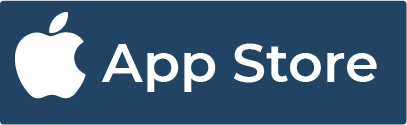Installer Entr'Actes sur votre Smartphone
Sur votre mobile en quelques clicsVous êtes professionnels de Santé ?
Installez Entr’Actes Metz sur votre mobile pour entrer en lien avec les professionnels de santé de Metz et Environs
Suivez les instructions ci-dessous
Vous pouvez également effectuer un déclenchement en sollicitant la centrale téléphonique 24h/24 – 7j/7 au 09 723 99 444 ( numéro local non surtaxé)

1. S’enregistrer
Pour accéder au service Entr’Actes, vous devez être enregistré sur la plateforme. Pour cela, lancez l’application sur votre smartphone et cliquez sur le bouton S’enregistrer. Une page web va s’ouvrir, où vous pourrez renseigner les informations nécessaires.
N’utilisez le numéro ADELI que pour les professions n’ayant pas de numéro RPPS.
Réseau d’appartenance :
Pour les professionnels de santé en Moselle, sélectionnez “CPTS METZ et environs”.
Pour les professionnels de santé en dehors de la Moselle, sélectionnez « CPTS COVID 57« .
Une vérification de votre mail et de votre numéro téléphone est requise.
Vous allez recevoir un code unique par SMS et un lien par mail. Il faut saisir dans la page web ouverte, le code unique reçu par SMS. La validation de votre inscription prend quelques secondes, puis vous recevrez vos identifiants et mot de passe par SMS.

2. Se connecter
- Ouvrez l’application Entr’Actes sur votre smartphone,
- Saisissez vos identifiants et mot de passe reçus par SMS.
- Appuyez sur le bouton Connexion.
- Si la connexion a réussi, vous devez choisir un schéma (code d’accès).
- Une fois le schéma choisi et confirmé, vous allez être dirigé vers le tableau de bord.

3. Définir son schéma
Si vous avez oublié votre schéma ou si vous voulez vous connecter avec un autre compte il faut cliquer sur le bouton Schéma oublié | Autre personne et suivre la procédure.
En saisissant le schéma erroné 4 fois, l’application se bloque pendant 30 secondes. Le temps du blocage de l’application est doublé lors de 4 essais erronés.
Ce dernier est réinitialisé lors d’une connexion réussie.

4. Comment fonctionne la plateforme
Un professionel de santé fait une demande sur la plateforme Entr’Actes.
Tous les professionnels connectés à Entr’Actes et concernés par la demande sont notifiés via une notification sonore.
Les informations fournies pendant le déclenchement sont :
- La commune
- Le type de prise en charge : V visite ou C consultation ou T pour transport
- Le demandeur et les informations supplémentaires
- Le date de début d’intervention
- Le temps restant pour accepter le déclenchement
Chaque utilisateur peut accepter ou rejeter l’intervention, sachant que dès que l’intervention est acceptée par quelqu’un, elle devient indisponible pour les autres. L’intervention acceptée est affichée dans : Tableau de bord dans la section Patients en Soins

5. Le tableau de bord
Le bouton ouvre la page de Navigation, cachée à gauche. La diode en haut à droite reflète l’état de la connexion au serveur :
- Connecté / En cours de connexion / Pas de connexion serveur
Les listes affichées correspondent aux :
- Patients en Soins : Interventions acceptées / Interventions débutées
- Patients en Coordination : Les patients chez lesquels vous êtes intervenus et qui, pour le même évènement médical, sont encore pris en charge par d’autres professionnels de santé inscrits sur Entr’Actes, OU Les patients pour lesquels vous êtes déclaré médecin généraliste sur Entr’Actes.
- Mes Déclenchements : Suivi des demandes d’interventions que vous avez vous-même initiées à partir de l’application. Votre Nom et la date de jour sont affichés en haut de cette page.
- Vos archives

6. Patients en Soins
Un patient en soins ouvre une fiche que vous avez acceptée.
- Vous allez trouver les informations suivantes :
- Le nom et prénom du patient, la date de naissance et le sexe, dans l’entête de la page.
- Le type de prise en charge.
- L’adresse du patient.
- Les informations concernant la demande : le demandeur, la date de la demande,
- sa profession, son commentaire.
- Les directives anticipées
- Les personnes de confiance
- Le médecin traitant (modifiable si l’intervention est débutée)
- L’historique du patient. Un ensemble d’évènements concernant ce patient comme :
- Les déclenchements
- Les CR
- Les commentaires des superviseurs
- Les notes
- Les pièces jointes
- Les incidents que j’ai signalé
- Les professionnels de santé en contact avec le patient
Les actions possible à partir de cette page sont :
- Ajouter un CR
- Demander un déclenchement

7. Patients en coordination
Cette liste affiche les patients en coordination avec un autre
personnel de santé + les patients pour lesquels vous êtes déclaré médecin généraliste. A partir de cette page vous pouvez :
- Ajouter des notes
- Ajouter des pieces jointes
- Déclarer un incidenent
8. Mes déclenchements
Cette liste affiche les déclenchements effectués par vous-même à partir de l’application Entr’Actes. Les états d’un déclenchement:
- En cours: Un chronomètre affiche le temps restant pour acceptation par l’un des professionnels sollicités
- Annulé : Aucun intervenant n’a accepté la demande dans le délai imparti
- Déclenchement accepté avec le nom de l’intervenant: un professionnel ayant validé l’acceptation
- Déclenchement débuté et le nom de l’intervenant
- Terminé : l’intervenant a terminé l’intervention (accès possible au compte rendu)
Possibilité de renouveler un déclenchement (si aucun professionnel n’a accepté la première sollicitation…). Cliquer sur la ligne du-dit déclenchement dans la liste.
La page Renouveler le Déclenchement va s’ouvrir pour permettre de relancer une sollicitation.

9. Renouveler mes déclenchements
Cette page fournit des informations sur le patient, le type de prise en charge, le professionnel de santé requis et le commentaire précédent.
Le champ ‘Texte libre’ permet l’ajout d’un complément d’information.
Les valeurs “délai de réponse attendu » et “délai d’intervention” sont à saisir.

10. Mes déclenchements
Cette fonctionnalité est disponible depuis les pages :
- « Patient en soins »,
- « Patient en coordination »,
- « Archives » et
- « Mes déclenchements »
Cette information est transmise aux superviseurs de la CPTS Metz et environs.
Vous avez la visibilité sur cet incident.

11. Profil « Activité »
Sur cette page, vous pouvez changer votre statut.
Les statuts possibles :
- Disponible C et V (Consultation et Visite)
- Disponible Cabinet
- Disponible Visite
- Indisponible entre 1h et 48h
CPTS Metz et environs
10, avenue de Thionville Parc des Varimonts Bât. 2, entrée F 57140 WOIPPY
contact@cpts-metz.fr
La CPTS de Metz et environs n’est pas un service médical.
Pour toute demande de soins, contactez votre médecin traitant.
Ou en son absence, appelez Médigarde
au 08 20 33 20 20
Pour une urgence vitale, appelez le 15